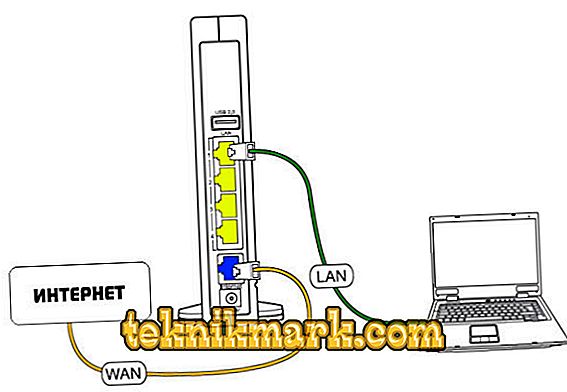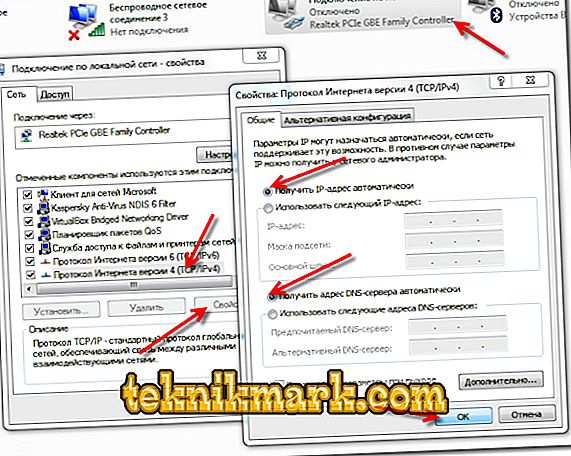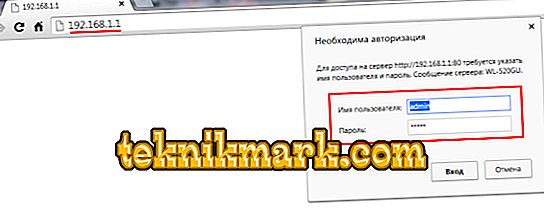Иновациите в техническия прогрес докоснаха почти всеки жител на планетата, живеещ в цивилизовано село. Съвременният човек не може да си представи живота без средства за комуникация, по-специално интернет. Създаването на Interzet рутер не е голяма работа.

Научете как да настроите свой собствен Interzet маршрутизатор.
Днес Interzet (Interzet) се утвърди като надежден доставчик на услуги, отличаващ се с качествена услуга. Методите на свързване може да са различни, но безжичната връзка е най-удобна, когато трябва да свържете няколко устройства към мрежата. Interzet маршрутизатори, които могат да се използват за мрежови компютри или други устройства в една стая, не са трудни за конфигуриране.
Напълно възможно е рутерът да се свързва и конфигурира самостоятелно, без да се прибягва до платени услуги на специалисти, просто да притежава необходимите умения за свързване на устройства. Interzet доставя рутери със собствен фърмуер, който е най-удобен за използване на тази мрежа, но те обикновено се конфигурират по същия принцип.
връзка
- Свържете кабела на Interzet от входа на апартамента към WAN (Интернет) конектора на гърба на рутера. Ако мрежовото устройство е закупено наскоро и връзката е съществувала преди това директно към компютъра, това е проводникът, който е свързан с мрежовата карта.
- Свързаният с маршрутизатора проводник трябва да бъде свързан в единия край с всеки LAN конектор, също разположен на задния панел, а другият край към мрежовата интерфейсна карта на компютъра.
- Използвайте адаптера за захранване за включване на оборудването. Индикаторните лампички трябва да светнат, това означава, че рутерът е включен, но ако не се случи нищо подобно, тогава от горната или страничната част на устройството намерете бутона Изключване / Вкл. И го натиснете.
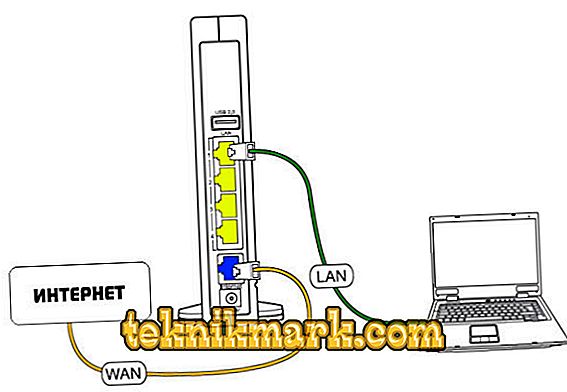
Поставете кабела от интернет в щепсела на маршрутизатора с надпис WAN - често е обозначен със синьо
регулиране
- Първо трябва да проверите настройките на локалната мрежова връзка на компютъра или лаптопа, към който свързваме мрежово устройство. Отидете на "Мрежови връзки" или "Център за управление на мрежата", в зависимост от използваната версия на Windows, там намираме пряк път "Local Area Connections", използвайки десния бутон на мишката, отворете "Properties". Тук откриваме "Интернет протокол (TCP / IP)", също така отваряме неговите свойства. Сега маркирайте “Получаване на IP адрес и адрес на DNS сървъра автоматично” и запазете настройките.
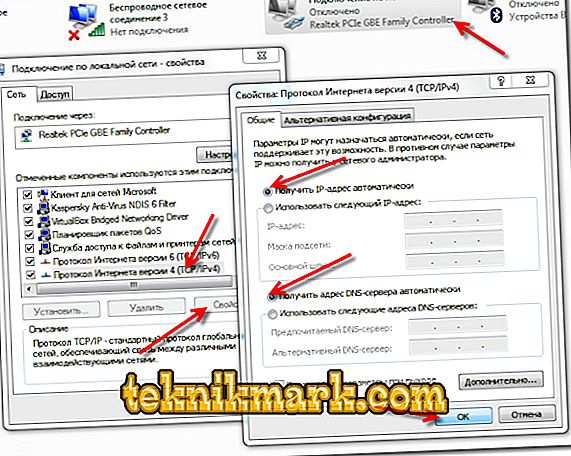
Активиране на функциите „Автоматично получаване на IP“ и „Автоматично получаване на адреса на DNS сървъра“
- За да отидете в настройките на рутера, в горното поле на адресната лента на всеки, който избира браузър, въведете 192.168.0.1, натиснете Enter на клавиатурата. Ще се отвори прозорец, в който ще бъде докладвана автоматичната конфигурация. Когато това бъде направено, трябва да отидете на страницата ya.ru, да се появи прозорец за оторизация, където трябва да въведете вашето потребителско име, парола, номер на договор. Тези данни са взети от споразумението, сключено от Interzet, когато се свързвате с интернет.
- Ако оставите полетата за влизане и парола от Wi-Fi безжичната мрежа празни, те остават тези, които са показани на гърба на маршрутизатора, но е по-удобно да въвеждате свои собствени, за да не преобръщате устройството през цялото време, веднага щом трябва да свържете ново оборудване.
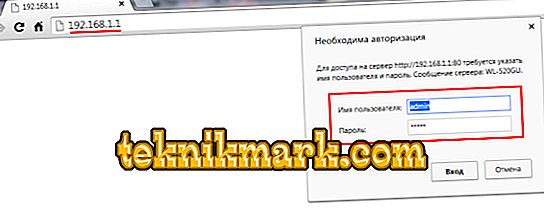
В отворения формуляр за разрешение - използвайте потребителското име и ключа
- Сега, когато отидете на адрес 192.168.0.1, ще се появи страница със статус, където, ако е необходимо, можете да промените данните по всяко време, като кликнете върху бутона „Промяна на настройките“.
Мрежата Interzet използва Mac адресни обвързвания. След завършване на настройката трябва да поискате да промените адреса на Mac, като се обадите на номера на техническата поддръжка на доставчика.